Проблемы при установке iTunes на компьютер и их решение
Ошибка windows installer при установке itunes
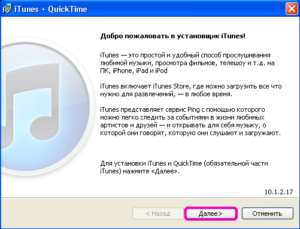
При установке сервиса ITunes у некоторых пользователей, вместо желаемого результата появляется ошибка инсталлятора Windows Installer (Рисунок 1). Интересно, но эта проблема появляется довольно часто, но, ни Apple, ни Microsoft никак не комментируют данное явление.
Для решения проблемы, пользователю надо знать причины ее возникновения, способы устранения, а также предпринимать профилактические меры для того, чтобы сбой не возник снова.
Рисунок 1. Внешний вид ошибки во время установки Itunes
Ошибка пакета windows installer при установке itunes
Перед тем как приступать к решению неисправности, как ошибка пакета windows installer при установке itunes, нужно знать, что такое Windows Installer. Итак «WI» это стандартный установщик программ, в «обязанности» которого входит установка на ПК любых приложений.
Описание проблемы
При попытках установки приложения, которое дает возможность после авторизации в сервисе, использовать мультимедийные файлы, загруженные в Itunes на персональном компьютере и работать с устройствами, произведенными компанией Apple. Однако вместо начала инсталляции специализированного программного обеспечения, на мониторе появляется сообщение о сбое.
Причинами проблемы могут являться следующие факторы:
- Устаревшая версия Windows.
- Поврежденные установочные файлы.
- Некорректно установленные обновления.
- Наличие вредоносного вирусного программного обеспечения.
- «Захламленность» системного реестра.
- «Конкуренция» между Apple и Microsoft.
Устранение каждой причины сбоя имеет нюансы. Важно отметить, что проблема может возникнуть как из-за общего состояния ПК (некорректные обновления, проблемы с реестром, вирусы), так и непосредственно из-за проблем совместимости программы, написанной для использования на ОС Macintosh, хоть и адаптированной для Windows (Рисунок 2).
Рисунок 2. Возникновение ошибки windows installer в процессе установки itunes на ОС Windows
Способы решения проблемы
Для устранения и последующей профилактики появления такой проблемы, как ошибка windows installer при установке itunes, недостаточно устранить одну причину, так как сбой может возникать из-за другой или целого комплекса причин неисправности. В общем, список методов устранения неполадок, выглядит следующим образом:
- Проведение ПК в порядок.
- «Адаптация» установочного файла для инсталляции на ПК под управлением ОС Windows.
- Использование установщика, скачанного с официального интернет-ресурса компании Apple.
Каждый из этих способов, включает список мер, направленных на решение проблемы, и заслуживает отдельного рассмотрения.
Устранение ошибки windows installer при установке itunes
Вначале следует рассмотреть устранение неполадок, связанных с состоянием персонального компьютера. Пользователю предстоит выполнить такие действия, как:
- Проверка на наличие вирусов. Рекомендуется выполнить полное обследование, а после удаления вредоносного ПО, обновить базы данных антивирусной программы и перезапустить компьютер. С этой задачей прекрасно может справиться антивирус Avast.
- Чистка реестра. Выполняется с помощью специальных утилит. Позволяет избавиться от захламленности, лишнего мусора, и остатков ранее удаленных программ. С этой задачем Вам может помочь программа CCleaner.
- Обновление операционной системы. Рекомендуется установить последние обновления на ОС в ручном режиме. После, также стоит перезагрузить компьютер (Рисунок 3).
- Что касается некорректно установленных обновлений. Прежде всего, их нужно деинсталлировать. После, отключается автоматическое обновление, а нужные компоненты устанавливаются в ручном режиме.
Рисунок 3. Обновление домашнего компьютера на более современную ОС Windows
Вышеописанные действия с малой долей вероятности позволят решить проблему (тем не менее, «свежие» корректно установленные обновления могут помочь устранить сбой), так как она кроется именно в нюансах инсталляции «яблочного» программного обеспечения. Они дают возможность увеличить быстродействие компьютера, и повысить стабильность работы программного обеспечения.
Что касается манипуляций непосредственно с Itunes, то здесь надо выполнить следующие действия:
- Скачать инсталлятор с официального сайта.
Скачивание установщика со стороннего ресурса чревато установкой на компьютер помимо нужной программы, рекламных и вирусных приложений. В результате, понадобится проверка ПК на вирусы, а возможно, и переустановка операционной системы.
- Создать копию установщика и изменить его расширение на .zip.
Расширение рекомендуется менять с помощью специальных утилит. К примеру, Norton Commander. После того как у копии было изменено расширение, оригинал можно удалить.
- Извлечь файлы из полученного архива.
Впоследствии, извлеченные компоненты послужат для правильной инсталляции приложения.
- Удалить компонент Apple Software Update (Рисунок 4).
Теперь понадобится деинсталлировать компонент, оставшийся после предыдущей попытки установки приложения. Это можно сделать через «Панель управления» встроенным деинсталлятором, но рекомендуется через специальную утилиту. Такое удаление позволит подчистить папки и реестр от следов программы. После удаления ПК следует перезапустить.
Рисунок 4. Процес деинсталяции Apple Software Update
После всех подготовительных мероприятий, можно приступать к инсталляции Itunes. Это делается с помощью ранее извлеченных файлов. Так, для начала надо установить Apple Software Update, а после, и сам программный продукт для работы с «яблочными» гаджетами.
Примачание: Перед тем, инсталлировать Itunes вышеописанным способом, рекомендуется создать точку восстановления системы. В случае возникновения проблем или сбоев, будет возможность вернуться к «контрольной точке» без риска для целостности операционной системы компьютера.
В завершение стоит сказать о том, что проблема с инсталляцией Itunes распространена среди пользователей.
Это объясняется многими факторами, начиная от поврежденных файлов установщика, и заканчивая слабой адаптацией программы для «яблочной» продукции на ОС Windows.Тем не менее, приложив некоторые усилия и проявив усидчивость, пользователь сможет без проблем установить интересующее его программное обеспечение, и работать с гаджетами Apple.
iTunes для чайников: установка и обновление на ПК (Windows) и Mac (OS X), ручная и автоматическая проверка обновлений iTunes
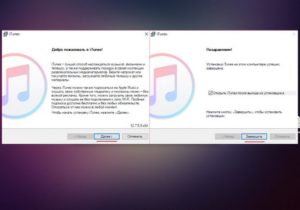
Установка iTunes на компьютер и обновление до последней версии очень проста и сводится всего к нескольким действиям. Сегодня мы расскажем вам о том, как установить iTunes на PC (на базе Windows) и Mac (на OS X), как настроить автоматическую проверку обновлений и как обновить айтюнс вручную.
Как вы уже знаете, медиакомбайн iTunes необходим для загрузки контента (музыки, видео) в iPhone, iPod Touch и iPad и их синхронизации (контакты, настройки, календарь) с компьютером.
Помимо элементарных функций, айтюнс позволяет восстановить iPhone или любой другой iOS-девайс (iPod Touch и iPad), обновить прошивку устройства и создать резервную копию. Из всего вышесказанного можем сделать вывод — iTunes необходим всем владельцам iPhone, iPod Touch и iPad.
И следовательно каждый владелец устройства на базе iOS должен уметь устанавливать и обновлять iTunes до последней версии.
Что необходимо знать про iTunes новичкам:
- iTunes предназначен исключительно для персонального компьютера (настольного или портативного). Установить iTunes на iPad или iPhone невозможно.
- iTunes распространяется бесплатно и не предназначен для коммерческого использования. Если вам предлагают купить iTunes за деньги, не ведитесь, это мошенничество. Скачать iTunes бесплатно можно быстро и без всякой регистрации с официального сайта компании Apple.
- Для загрузки контента в iPhone, iPod Touch или iPad можно обойтись и без iTunes (загрузить контакты в iPhone можно из iCloud, контент загружать сторонними файловыми менеджерами), а вот восстановить устройство или обновить прошивку без айтюнс не получится никак.
Как установить iTunes
о том как установить iTunes на Windows 10:
Айтюнс, как и любое другое приложение, устанавливается в среде Windows и Mac OS X стандартным образом, процесс ничем не отличается.
В зависимости от операционной системы и ее разрядности (32- или 64-битные), iTunes устанавливается отдельно на:
- Mac OS X;
- Windows (32-битная версия);
- Windows (64-битная версия).
iTunes совместима с Windows XP, Vista, Windows 7 и 8.
- Скачайте iTunes для вашей операционной системы с официального сайта Apple (прямые ссылки здесь).
- Перейдите в папку со скачанным установщиком iTunes. Файл с названием iTunesxx (где xx — версия iTunes) с расширением .exe (для Windows) и .dmg (для Mac OS X), запустите установщик и следуйте инструкциям программы установки.
- После установки потребуется перезагрузка компьютера.
Отдельно скачивать и устанавливать iTunes на iMac, Mac Pro, MacBook Air и Pro нет необходимости, по крайней мере на OS X Mavericks. Программа установлена в систему по умолчанию.
По умолчанию, после установки при каждом запуске iTunes будет автоматически проверять наличие обновлений и если на сервере Apple появится более новая версия, программа предложит загрузить и установить обновление. Все что вам нужно, согласиться на загрузку и установку обновлений iTunes в отдельном окне Apple Software Update.
Проверить наличие обновлений айтюнс можно и без запуска программы, загрузчик Apple Software Update является отдельной программой и запускается вне среды iTunes.
Он может проверять наличие обновлений для всех программных продуктов Apple для ОС Windows по расписанию:
- Ежедневно
- Еженедельно
- Ежемесячно
- Никогда
Установить периодичность проверок можно в окне Apple Software Update в меню Правка -> Настройки -> Расписание.
Если по какой-то причине при запуске iTunes не происходит автоматическая проверка обновлений, проверить доступность новой версии ПО от Apple можно в ручную.
- Запустите iTunes и в главном меню «Справка» выберите пункт «Обновления«.
- iTunes автоматически проверит наличие обновлений и в случае наличия на сервере более свежей версии выдаст соответствующее уведомление.
- Следуйте инструкциям программы, шаги интуитивно понятны.
Владельцем компьютеров Mac повезло гораздо больше, система автоматически проверяет обновления программного обеспечения и причем не только iTunes. Никаких дополнительных «танцев с бубном» не нужно.
- В OS X в основном меню щелкните на изображении с логотипом Apple и выберите пункт «Обновление ПО«. Запустится приложение App Store для Mac (Mac App Store) вкладка Updates (Обновления).
- Система автоматически проверит наличие обновлений на сервере Apple и если будет доступно обновление ПО, в окне приложения появится соответствующее уведомление.
- Щелкните на «Update» в строке с доступным обновлением. Если доступны обновления для 2 и более приложений инициировать обновление можно одновременно для всех приложений, для этого щелкните на кнопке «Update All» (Обновить все). Дождись загрузки и установки обновлений, может потребоваться перезагрузка OS X.
Конечно, в OS X, как и в Windows можно проверить наличие обновление и в самой iTunes вручную.
- Запустите iTunes, в главном меню iTunes (в левом верхнем углу) выберите пункт Обновления.
- Если обновления доступны, система выведет соответствующее уведомление. Для установки обновлений следуйте инструкциям программы, специальных знаний для этого не нужно.
Как отключить автоматическую проверку обновлений в iTunes
Если по какой-то причине вы не желаете, чтобы iTunes автоматически проверял наличие доступных обновлений, функцию можно отключить.
На Mac’е в OS X:
- Запустите iTunes, в главном меню перейдите в iTunes -> Настройки (вызывается сочетанием клавиш «Command+,«) -> Вкладка «Дополнения«.
- В окне программы снимите галочку напротив «Проверять наличие обновлений ПО автоматически» и нажмите «ОК«. Теперь iTunes не будет автоматически проверять наличие обновлений, однако это изменение не затрагивает Mac App Store и в приложении на вкладке Updates информация об обновлениях iTunes будет появляться автоматически (при запуске Mac App Store).
На PC в Windows:
- Запустите iTunes, в левом верхнем окне щелкните на изображении двери и выберите пункт «Настройки» (нажмите «Ctrl+,»).
- На вкладке «Дополнения» снимите галочку напротив «Проверять наличие обновлений ПО автоматически» и щелкните на «ОК«. Готово.
как отключить обновления iTunes
Вот так все просто, устанавливается iTunes как и любое другое приложение в нужной вам операционной системе, обновить программу можно автоматически или вручную, автоматическую проверку обновлений в случае необходимости можно отключить.
Почему программа ITunes не устанавливается в среде Windows 7 и способы устранения проблемы
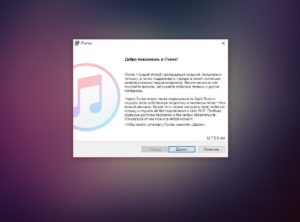
Причины сбоя в установке ITunes могут быть следующие:
- Недостаточно прав доступа учетной записи для установки программ как таковых;
- Сбой в работе Windows Installer;
- Сбой работы службы Trusted Installer;
- Некорректное удаление ранее установленной версии ITunes;
- Сбой запуска служб ITunes на завершающей фазе установки.
Рассмотрим способы устранения проблем с установкой данной программы в Windows 7.
1. Недостаток прав
Необходимо зайти с учетной записью с правами администратора. Если в результате сбоя системы ваша учетная запись перестала обладать администраторскими правами доступа, то необходимо их восстановить. Сделать это можно при помощи утилиты ntpasswd. Далее залогиниться под пользователем «Администратор» и выполняем следующие действия:
- переходим в настройки учетных записей пользователя через «панель управления»;
- выбираем пункт «управление другой учетной записью»;
- выбираем необходимую учетную запись пользователя;
- нажимаем на «изменение типа учетной записи»;
- устанавливаем доступ администратора и нажимаем кнопку «изменение типа учетной записи»:
После заходим под своей учеткой и устанавливаем программу.
2. Проблема с установщиком
Невозможность установить программу ITunes на Windows 7, да и многие другие приложения может быть в результате отключенной или не работающей со сбоями Windows Installer.
Если при запуске установки приложение система выдало окно с ошибкой, то необходимо включить службу или переустановить компонент установщика.
Для запуска установщика выполним следующие действия:
- через меню «Пуск» запускаем «Выполнить» и вводим команду «services.msc»;
- в появившемся окне находим «Установщик Windows»:
- двойным щелчком открываем интерфейс управления службой и выбираем в выпадающем меню пункт «вручную»:
Если у вас версия Windows Installer ниже 5.0, то можно обновить компонент скачав его с сайта Майкрософт. В случае сбоя инсталера версии 5.0 исправить ошибку сложнее.
Тут есть 2 варианта: или переустанавливать систему, или применить метод описанный в статье http://habrahabr.
ru/sandbox/33155/, данный способ больше подходит для высоко квалифицированных пользователей, программистов или системных администраторов. Тем не менее, способ гарантированно решает задачу.
3. Ошибка службы
Ошибка, показанная на рисунке ниже (An error occurred during the installation of assembly, Microsoft.VC80.CRT, version=»8.0.50727.
4053″, type=»win32″,publicKeyToken=»1fc8b3b9a1e18e3b», processorArchitecture=»x86″. PleaserefertoHelpandSupportformoreinformation. HRESULT: 0x800736B3.
) свидетельствует о сбое «Установщика компонентов Windows» или Trusted Installer, или о том, что служба по каким то причинам отключена.
Первым делом проверяем статус службы, для этого переходим в консоль управления службами и устанавливаем запуск вручную, как показано было в пункте 2, и нажимает «запустить», если при запуске возникает ошибка, то необходимо переустановить компонент.
Также ошибку может исправить с помощью запуска «средства устранения неполадок» Для этого необходимо скачать Microsoft FixITс сайта Майкрософт по ссылке http://go.microsoft.com/?linkid=9774319 далее запускаем утилиту и ждем окончания выполнения ее работы.
Ручная процедура устранения сбоя компонента «Установщик компонентов Windows» хорошо описана в статье http://support.microsoft.com/kb/968002/ru. Помните без необходимых навыков с реестром системы нужно работать крайне аккуратно.
Исправив ошибку службы перегружаем Windows 7 и повторяем установку.
4. Мусор от предыдущей версии
Бывает, при установке ITunes система выдает ошибку:
или
В таком случае стоит воспользоваться утилитой Windows Installer Clean Up.
После завершения работы утилиты, через «Панель управления — >Установка программ» удаляем приложения:
- AppleApplicationSupport
- AppleMobileDeviceSupport
- AppleSoftwareUpdate
- Bonjour
- QuickTime
В безопасном режиме удаляем все папки с названием ITunes в профиле пользователя, и папке C:Windows. И повторяем установку.
Если не помогло можно попробовать архиватором вытащить с установочного пакета ITunes файл AppleSoftwareUpdate.msi и указать к нему путь. После чего установка или удаление будет продолжено.
5. Некорректный запуск сервисов программы
Очень неприятная ошибка возникает на завершающей фазе — сбой запуска служб ITunes. Без них, ITunes возможно будет использовать, разве что в качестве проигрывателя…
Скорее всего установка была запущенна не от имени администратора в Windows 7. Тут есть несколько вариантов, нажать пропустить и после перезагрузки системы руками запустить сервисы через консоль services.msc, прервать и повторить установку заново, отключить UAC через «панель управления» и нажать кнопку повторить.
Как простыми и рабочими методами устранить ошибку при установке iTunes в Windows 7
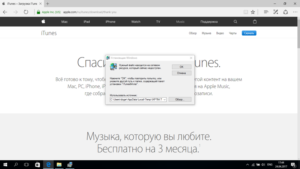
Медиаплеер iTunes с легкостью взаимодействует с любыми современными операционными системами – даже давно устаревшая и официально неподдерживаемая Microsoft «XP» все еще способна открывать программное обеспечение компании Apple и перекидывать музыку, фильмы и иную информацию на смартфоны, планшеты и плееры с iOS.
Прекрасно дела с iTunes обстоят и на более современных ОС – особенно на «восьмерке» и «десятке». А вот знаменитая «Семерка», до сих пор являющаяся настоящим «эталоном», медиаплеер переваривает с трудом, и часто – с ошибками. Почему? Какие проблемы появляются чаще всего и как избежать неполадок и сбоев – в инструкции ниже!
Возможные причины и способы их решения
Недостаток прав доступа, сбой в работе подключаемых библиотек, временное или постоянное отключение нужных служб, серьезная вирусная активность – на официальном сайте Apple перечислено какое-то немыслимое количество возможных проблем, возникающих при непосредственной установке iTunes. Список пополняется чуть ли не ежемесячно, но в основном разобраться стоит со следующими причинами если iTunes не устанавливается на Windows 7:
Уровень доступа
Первый обязательный шаг – авторизоваться не в статусе «Гостя» (с ограниченными правами), а с позиции полноценного «Администратора», обладающего повышенным приоритетом действий (подробнее о правильном выборе прав доступа в статье на официальном сайте Microsoft).
Кроме того, запускать установку программы стоит от имени «Администратора» (то есть, не двойным щелчком, а используя правую кнопку мыши и выпадающее меню). Дальше останется согласиться со всплывающим уведомлением и приступить к инсталляции.
Вирусы, шпионы, трояны и прочие вредители
Необязательно все время держать в системе антивирус (особенно, если ПК и без постоянной фоновой нагрузки едва ли справляется с задачами), но хотя бы изредка проверять системные диски и оперативную память – нужно.
«Идеальный» одноразовый поиск с легкостью совершают следующие инструменты – HitmanPro, Dr.
Web CureIt! и Malwarebytes – каждый перечисленный помощник доступен бесплатно и, в общем-то, предлагает, как схожий функционал, так и одинаковый порядок действий.
А именно – все необходимые файлы загружаются и распаковываются. Затем вызывается графический интерфейс и начинается непосредственная проверка каждого отдельного участка системы – процедура, как правило, занимает 5-10 минут, а затем заканчивается непосредственным подведением итогов, созданием точки восстановления и перезагрузкой.
Как результат – лишние, и угрожающие работоспособности вирусы удалены, можно вновь приступать к взаимодействию с айтюнс.
Неполадки с антивирусом
Иногда «защитники» виндовс видят в безвредных, и загруженных из официальных источников файлах «опасное» ПО, а потому блокируют запускаемые дистрибутивы (в том числе и iTunes).
Лучший способ разобраться с проблемой – временно отключить все защитные протоколы антивируса (любого – хоть Avast!, хоть «Касперского»). Иногда нужно пойти еще дальше и вырубить даже Брандмауэр, встроенный в Windows.
Официальному сайту Apple точно можно доверять!
Проблемы с системой
Описываемый подраздел стоит сразу же разделить на несколько частей.
В первую очередь стоит разобраться с подключаемыми библиотеками на компьютер, программными компонентами, и дополнительными графическими инструментами. И далее – точно по списку.
Сразу же стоит загрузить Visual C++ с официального сайта Microsoft, и быстро пробежаться по установочном процессу.
Кстати, желательно загрузить и 64-битную, и 32-битную версию – по неизвестным причинам, но именно так Windows сразу же приходит в «норму».
Еще понадобится DirectX, доступный все на том же сайте Microsoft (из источника загружается крошечный файл размером в сотню килобайт, а все остальные компоненты уже добываются из сети, а затем распаковываются и приходят в полную боеготовность). Не обойтись и без .NET Framework 3.5 и .NET Framework 4.5. Действия все те же – сохранить, распаковать, инициировать установку.
Следующий этап – обновление программного обеспечения. И, если с поиском необходимых библиотек и компонентов можно справиться «вручную», то искать драйвера к видеокартам, процессорам, чипам и контроллерам без помощи специальных помощников – трудно. А потому лучше сразу же воспользоваться силой и ответственностью Driver Booster, доступного на официальном сайте.Подойдет любая версия (при необходимости можно выкупить и платные, дополнительные возможности) – главное проверить ОС на наличие недостающих драйверов.
В целом, процедура занимает 5-7 минут, причем даже кнопки нажимать не придется – все произойдет в полуавтоматическом режиме, достаточно лишь согласиться на создание «Точки восстановления» и на загрузку необходимых файлов (если трафик ограничен, стоит задуматься!).
И последний, но не менее важный штрих. Проверка файловой системы на несовместимость между компонентами, установленными драйверами и службами. Осуществляется проверка так – сначала вызывается командная строка комбинацией клавиш CTRL + R, затем в появившемся текстовом поле вводится фраза «sfc /scannow».
Проверка занимает не более десяти секунд. После завершения операции – обязательная перезагрузка.
Неправильное удаление прошлой версии iTunes
Перед «чистой» установкой медиаплеера от Apple важно разобраться с оставшимися в системе файлами, дополнительными, связанными с iTunes программами, работающими службами и записями в реестре. Опять же, вручную решить столь обширную коллекцию проблем достаточно сложно (особенно без необходимой подготовки), а потому лучше воспользоваться специальным инструментом – IObit Uninstaller.
В таком случае удаление произойдет в автоматическом режиме (в том числе и очистка всех каталогов системы от остаточных файлов, ненужных компонентов, и приложений вроде Bonjour и Apple Software Update), и лишь в двух моментах в дело придется вступить пользователям.
Во-первых, на этапе выбора инструментов, которые необходимо удалить. Лучше сразу воспользоваться поиском и, отыскав «Apple», тут же отметить все доступные в системе продукты и приступить к деинсталляции. Во-вторых, важно согласиться с созданием «Точки восстановления».
Дальше остается ждать и смотреть, как в корзину отправляются буквально все, что связанно с iTunes.
Ошибка пакета Windows Installer
Проблемы с установщиком бывают разные, но именно служба Windows Installer на корню пресекает все попытки воспользоваться медиаплеером Apple. Решается неполадка буквально в два счета – главное правильно повторить описанный алгоритм действий.
Первый шаг – воспользоваться комбинацией клавиш CTRL + R, в появившемся поле ввести команду «services.msc» и открыть список доступных «Служб». Прокрутить список практически до самого конца и найти пункт «Установщик» Windows.
Или сразу же открыть «Свойства» и нажать «Остановить», а затем «Запустить», или же вызвать выпадающее меню и кликнуть по пункту «Перезапустить». Кроме того, службу нужно и обновить – воспользовавшись предлагаемыми инструментами.
Утилита Easy Fix от Microsoft
Если перечисленные методы не помогли и не решили возникающие проблемы и ошибки, то в последнюю очередь стоит обратиться за помощью непосредственно к Windows.
И вариантов тут два – сначала проверка версии ОС и загрузка необходимых обновлений (Пуск, Все программы – переход в Центр Обновление Windows и автоматическая загрузка недостающих компонентов, различных «лекарств» от возникших уязвимостей), а затем – загрузка Easy Fix с официального сайта Microsoft.
Предлагаемая утилита решает ворох сбоев и неполадок – автоматически загружает недостающие документы, чинит «реестр», правит ярлыки, восстанавливает правильный путь уже установленного программного обеспечения. Процедура интуитивна и занимает минимум времени, а результат, как правило, действительно впечатляет.
Все основные методы борьбы с «Семеркой» перечислены выше. Остальные проблемы решаются уже в зависимости от конкретных случаев (иногда, к примеру, помогает банальная перезагрузка, порой же гораздо проще перейти на «десятку» или же откатиться на более старую версию системы с точки восстановления).
iTunes не устанавливается: как устранить проблему?
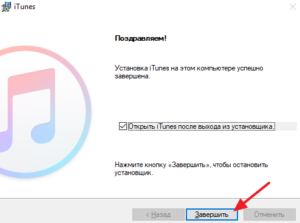
При попытке инсталляции мультимедийного приложения iTunes от Apple в Windows-системах очень часто можно встретить появление ошибок, связанных с невозможностью установки данного пакета в среду операционной системы.
С чем это связано, так сказать, в глобальном смысле, доподлинно неизвестно. Однако даже при появлении сбоев установщика можно применить одно универсальное решение, которое устраняет данную проблему.
Об этом дальше и пойдет речь.
Почему не устанавливается iTunes?
Для начала поговорим об отношениях конкурирующих между собой корпораций Microsoft и Apple. Соль в том, что приложение iTunes, адаптированное под Windows-системы, является как бы прямым вызовом на рынке развлечений.
Понятно, что, создав платформу под Windows, компания Apple пытается подвинуть Microsoft и завоевать свою нишу.
В свою очередь, и Microsoft сдаваться не собирается, постоянно ставя палки в колеса практически всем программным продуктам Apple.На самом же деле iTunes не устанавливается по самой простой причине: система безопасности Windows создает собственные негласные ограничения (службы файрвола, TrustedInstaller, Windows Defender, наличие суперадминистратора и т. д.). Иногда даже запуск инсталлятора от имени администратора не помогает, а система с завидным постоянством выдает ошибку на стадии установки программы.
iTunes не устанавливается на Windows 7: исправление проблемы инсталлятора
Тем не менее, несмотря на все эти негативные моменты, выход есть.
Если iTunes не устанавливается, первым делом, как рекомендуют оба разработчика, необходимо загрузить с официального сайта Apple самую последнюю версию программы, предназначенную для дальнейшей установки.
В некоторых случаях это решает проблему. Но не всегда. Когда iTunes не устанавливается, приходится искать пути обхода ограничений.
И самым кардинальным решением, по мнению подавляющего большинства пользователей и специалистов, становится смена расширения установочного файла с EXE на ZIP.
Сделать это можно в любом файловом менеджере, работающем по принципу Norton Commander.
Но можно воспользоваться и «Проводником», только перед переименованием в меню вида необходимо включить показ расширений для зарегистрированных типов файлов.
Переустановка дополнительного компонента
Итак, iTunes не устанавливается. Что же делать дальше? Как показывает практика, одним из вариантов, который работает практически всегда, является восстановление, удаление и повторная инсталляция компонента обновлений Apple Software Update. При запуске инсталлятора основной программы, этот элемент устанавливается в первую очередь.
На данном шаге в поиске решения проблемы того, что iTunes не устанавливается, нужно предпринять вход в раздел программ и компонентов через «Панель управления», найти в списке установленных приложений вышеуказанный элемент и через ПКМ использовать пункт восстановления.
После этого, опять же, через ПКМ на строке программы необходимо выбрать удаление. По завершении стандартной процедуры придется самостоятельно почистить реестр (regedit в меню «Выполнить»).
Для начала можно использовать активацию поиска через сочетание Ctrl + F, где в основном поле вводится название апплета, а перемещение от одного ключа к другому производится посредством нажатия клавиши F3.
Понятно, что все найденные записи нужно удалить, а затем произвести полную перезагрузку системы.Наконец, если iTunes не устанавливается, нужно распаковать переименованный архив и запустить файл установки апдейтера, который представлен на изображении выше. По завершении операции следует использовать уже оригинальный установщик основной программы из того же каталога.
Дополнительные меры
Такой метод, если iTunes не устанавливается ни под каким предлогом, позволяет устранить проблему в большинстве случаев. Однако и это может не сработать, поскольку в системе могут быть активированы дополнительные ограничения. Как от них избавиться? Проще простого.
iTunes не устанавливается в систему хотя бы только потому, что файл инсталлятора может быть заблокирован брэндмауэром. В такой ситуации нужно просто войти в настройки файрвола и на время инсталляции апплета просто его отключить. Однако глобальным решением станет создание нового правила и внесение установщика iTunes в список исключений.
То же самое касается «Защитника Windows», а иногда и антивируса, работу которого нужно приостановить.
В некоторых пакетах, возможно, придется использовать настройки с внесением приложения в список доверительных, а также снизить уровень безопасности.
Даже в самой системе можно попытаться найти параметр UAC (контроль учетных записей) и установить ползунок, отвечающий за уровень безопасности в самое нижнее положение, сохранить изменения, перезагрузить систему и выполнить установку заново.
В целом же, если iTunes не устанавливается, такие комплексные решения помогают практически во всех ситуациях с появлением ошибки инсталлятора. Единственное, на что стоит обратить особое внимание, — загрузка самой последней версии основного апплета и запуск установщиков от имени админа.
Что делать, если возникла ошибка при установке компонента сборки iTunes?

В большинстве случаев iTunes (Айтюнс) устанавливается на компьютер без проблем, однако иногда ошибки все же случаются. Вы можете увидеть такие «страшные» фразы как — «Установщик обнаружил ошибки до конфигурации iTunes», «Возникла ошибка при установке компонента сборки«, «Произошла неизвестная ошибка» — и это лишь самые известные ошибки установки.
Впрочем, с какой бы ошибкой вы не столкнулись пугаться не стоит, даже если вы совершенно не понимаете, в чем эта самая ошибка заключается. Просто следуйте рекомендациям этой статьи, и у вас получится все исправить.
Перезагрузка
Начнем с самой простой рекомендации — перезагрузка компьютера. Несмотря на банальность этого совета, он зачастую оказывается действенным, причем при борьбе не только с ошибками iTunes различного характера, но и с любым другим программным сбоем. Так что уверенно жмем ресет с надеждой, что повезет, и проблема решится таким вот изящным и простым способом.
Вход в учетную запись с правами администратора
Перезагрузка не помогла? Что ж, тогда начинаем изучать проблему детальнее. Первое, что вам предстоит сделать — проверить, какими правами обладает учетная запись, под которой вы работаете за компьютером.
Обычно право устанавливать программы предоставляется только учетной записи с правами администратора, так что если вы работаете в гостевой учетке, удивляться тому, что iTunes отказывается устанавливаться не стоит, любая другая программа из гостевого аккаунта тоже не установится.
Кстати, эта причина ошибки установки iTunes популярна, когда пользователь пытается установить программу на рабочий компьютер, не имея прав администратора. Если же компьютер домашний, то, скорее всего, вы ведете работу от имени администратора. И, тем не менее, рекомендуем вам в этом убедиться:
- Откройте меню «Пуск», кликните «Панель управления».
- В новом окне отыщите пункт «Учетные записи пользователи».
- Посмотрите на иконку учетной записи, под именем будет значиться тип, если указано «Администратор», все в порядке.
- В противном случае кликните «Изменение типа учетной записи», в новом окне переставьте «точку» в пункт «Администратор», нажмите кнопку «Изменение типа учетной записи».
- Перезагрузите компьютер.
На рабочих компьютерах зачастую опция наделения своей учетной записи правами администратора, недоступна. В таком случае попробуйте сделать следующее — кликните установочный файл iTunes правой кнопкой мыши и в выпавшем окне выберите «Запуск от имени администратора».
Если тут вас также будет ждать неуспех, обратитесь к системному администратору или начальству и попросите наделить вас правами для установки программы. Только будьте готовы объяснить начальству, зачем вам iTunes в рабочее время.
Обновление ПО на компьютере
Если же с правами у вас все в порядке, а iTunes отказывается устанавливаться, возможна проблема в конфликтах ПО, которые чаще всего являются следствием наличия на ПК не обновленных программ.
Так что следующий шаг исправления ошибки — загрузка актуальных обновлений. Если у вас Mac, зайдите в App Store, тапните пункт «Обновления» и скачайте все актуальные.
Если у вас Windows, вызовите меню «Пуск», далее «Центр обновления Windows», запустите проверку, а затем загрузите найденные апдейты.
Проверка совместимости ПК и версии iTunes
Еще одна возможная причина программного конфликта — неподходящая версия iTunes.
Если вбить в любом популярном поисковике фразу «Скачать iTunes», то первая ссылка отправит вас на официальный сайт Apple, на страничку, где размещена самая актуальная версия этой программы.
Однако если у Windows XP или Windows Vista, да еще и система 32-разрядная, самая актуальная версия вам не подойдет. Для пользователей вышеуказанных версий Windows, Apple создала специальные версии iTunes, скачать их можно здесь и тут.
Подчеркнем, минимальные системные требования для самой актуальной версии iTunes — 64-разрядная система, платформа Windows 7 и выше.
Отключение защитных программ
Список программных конфликтов пока не закончен — еще один — запрет установки iTunes утилитами безопасности.
Если у вас установлены антивирусные программы или включен брандмауэр — они могут выполнять свою работу чересчур усердно, блокируя и вредоносное ПО, и нет. iTunes по тем или иным причинам может попасть в «черный» список.
Чтобы проверить, так ли это, проще всего отключить утилиты безопасности на время установки программы.Впрочем, если вы боитесь отключать защитные сервисы полностью, покопайтесь в их настройках и перенесите iTunes в список доверенных программ.
Чистка «хвостов» прошлых установок iTunes
Ну и, наконец, последняя причина программных конфликтов — компоненты прошлых установок iTunes. Если вы уже раньше устанавливали iTunes на компьютер, с которым сейчас испытываете проблемы, то, скорее всего, вы просто некорректно удалили предыдущую версию.
В таком случае лучший вариант — скачать деинсталлятор, например, Revo UnInstaller и найти в нем следующие компоненты — Apple Application Support, Apple Mobile Device Support, Apple Software Update, Bonjour, QuickTime — все это «хвосты» iTunes, если какой-то из компонентов будет обнаружен, удаляем его с помощью программы.
После удаления Apple Software Update, этот компонент потребуется установить заново. Вообще, по идее, при установке iTunes этот элемент должен установиться автоматически как компонент программы, однако после его удаления вручную зачастую возникают проблемы, так что все-таки лучше выполнить установку самостоятельно:
- Откройте папку, в которой находится установочный файл iTunes, создайте его копию и у копии поменяйте разрешение с .exe на .zip. Если расширение не отображается, кликните «Пуск», далее «Панель управления», «Параметры папок», в открывшемся окне выберите раздел «Вид» и уберите галочку в окошке «Скрывать расширения…».
- Теперь откройте файл .zip и из него запустите «AppleSoftwareUpdate.msi» — начнется автоматическая установка компонента, когда она будет выполнена, перезагрузите ПК.
Готово! Теперь вы можете попробовать установить iTunes, но запускать установку нужно, опять же, не с помощью файла iTunes.exe, а через iTunes.msi, который располагается в «папке» .zip.
Активация служб Windows
Ну и наконец — еще одна причина, стоящая отдельно от программных конфликтов, по которой iTunes, упорно выдающий ошибку, не хочет устанавливаться — это проблема со службами Windows — «Установщик Windows» и «Установщик модулей Windows». Как правило, проблема в том, что одна и этих служб по той или иной причине отключена. Для устранения ошибки службы надо включить:
- Нажмите комбинацию Win+R, наберите «services.msc», нажмите «Ok».
- В появившемся окне найдите указанные службы, сделайте двойной клик поочередно по каждой из них.
- В окне свойств в раздел «Общие» установите тип запуска «Вручную», нажмите «Ок» .Готово! Не забудьте только перезагрузить компьютер.
Подытожим
Что ж, теперь вы знаете, почему может возникать ошибка того или иного характера при установке программы iTunes, и как ее устранить. Надеемся, указанные в статье способы вам помогли. Если же программа наотрез отказывается устанавливаться, рекомендуем обратиться в службу поддержки Apple.
Решение проблемы, когда iTunes отказывается инсталлироваться
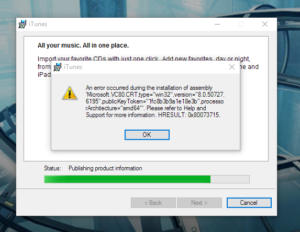
Доброго времени суток всем интернет-юзерам! Сегодняшняя статья ответит на вопрос, почему не устанавливается iTunes на Windows 7, 8 и XP. Как вы поняли, версия операционной системы обычно не влияет на эту проблему и поэтому информация ниже должна вам помочь.
Проблема, действительно актуальна, поскольку с каждым днем пользователей, которые предпочли iPhone, становится все больше и больше, а, как известно, с помощью iTunes пользователи данного телефона закачивают и скачивают файлы себе на компьютер или ноутбук.
Тем самым если данное программное обеспечение от Apple не устанавливается, значит пользователи не смогут загружать данные на свой компьютер или ноутбук.
Давайте рассмотрим основные возможные проблемы, которые могут помешать этой процедуре:
Скачайте iTunes с официального сайта
Чтобы избежать всякого рода проблем вы должны использовать программы только от разработчиков. Скачать такие программы вы можете на официальном сайте.
Вот вам ссылка для скачивания программы iTunes https://www.apple.com/itunes/download/
Убедитесь, что вы находитесь на официальном сайте iTunes и скачайте оттуда самую последнюю версию программы, попробуйте установить ее. Возможно, iTunes не устанавливается на компьютер или ноутбук из-за старой или же «неправильной» версии программы.
Брандмауэр
Зайдите в «Пуск» — «Панель управления», слева в «Просмотр» выберите «Мелкие значки» и последний шаг, перейдите в «Брандмауэр Windows».
В левой части окна видим надпись «Включение и отключение брандмауэра Windows». Заходим туда и выключаем его, так как сие встроенное в систему творение от Microsoft может мешать iTunes.
Удаление остатков программы
Если неправильно удалить программу (в том случае если она была установлена), которую вы хотите установить, может вызвать конфликт при установке. Для этого надо удалить ненужные файлы программы, а также почистить реестр.
Для начала убедитесь, что в данный момент у вас нет установленной программы iTunes. Зайдите в «Панель управления» — «Программы и компоненты». Теперь внимательно пройдись по всему списку, чтобы быть уверенным в отсутствии iTunes.
Если вы ее нашли в этом списке, то удалите ее, если нет, то читайте статью дальше. Для удаления проблемной программы можете использовать специальную утилиту.
Наберите в поисковой строке «Пуск» фразу «Показ скрытых файлов и папок», найдите одноименное название в результатах поиска и щелкните по нему. Убедитесь, что напротив надписи «Показывать скрытые файлы, папки и диски» установлена галочка.
Подробнее про скрытые файлы и папки я рассказывал в статье: «Скрытые папки в Windows 7». Кстати, тут я рассказывал, как зайти в настройки выше простым способом.
Теперь откройте диск C. Далее «Пользователи» (может быть и «Users»), после этого открываем вашу личную папку, затем «AppData» — «Local». Ищем здесь папку «Temp» и удаляем ее. Если не получается, заходим туда и чистим часть файлов до тех пор, пока не удалится все, что только можно. Чтобы удалить все файлы вы должны перезагрузиться и потом попробовать удалить все файлы в этой папке.
В папке AppData также посмотрите наличие папки iTunes. Если она есть, то удалите ее и перезагрузите компьютер.
Также почистите реестр от ненужных веток. Для этого скачайте программу CCleaner. Если вы ей не пользовались, то вот вам ссылка на статью, где я рассказывал, как происходит очистка параметров в реестре: «Что делать, если не устанавливается Skype».
Файл hosts и сброс DNS
Еще одна причина, когда не устанавливается iTunes – «неправильный» файл hosts. Зайдите в C:WINDOWSSYSTEM32DRIVERSETC — доберитесь до файла hosts. Кликните по нему правой кнопкой мыши, выберите «Открыть», затем кликните по «Блокнот».
Теперь удалите только этот файл и перезагрузите компьютер. Далее сделайте следующее: зайдите в «Пуск» — «Выполнить» — введите cmd и нажмите Enter. Откроется окно, в котором введите ipconfig / flushdns и нажмите Enter. Далее пробуйте установить iTunes.
Возможные причины
- Примечание: на время установки программы отключите ваш антивирус. Возможно, он блокирует установку.
- Также проверьте время, чтобы оно было выставлено правильно.
Временное решение, когда есть проблема с установкой iTunes– программа iTools. Она имеет такие же функции, как и у разработчиков Apple.
Чтобы поближе познакомиться с программой, посмотрите видео ниже:
